Selección de papel
Como ejemplo sirve el procedimiento para imprimir archivos guardados en un buzón, que se explica en esta sección.
|
IMPORTANTE
|
|
Establezca correctamente el tipo de papel. No configurar correctamente el tipo de papel puede afectar negativamente a la calidad de la imagen. Además, es posible que se ensucie la unidad de fijación o que se atasque el papel, y que sea necesaria una reparación por parte del servicio técnico.
|
1.
Pulse [Archivos guardados] → [Buzón].
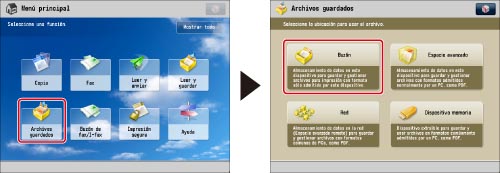
2.
Seleccione el buzón que desee → seleccione el archivo pertinente → pulse [Imprimir].

3.
Pulse [Cambiar opc. de impresión].

4.
Pulse [Selección papel] → seleccione el tipo de papel que desee para imprimir.
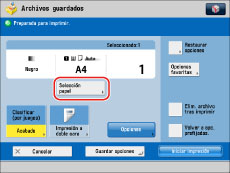
Si carga el papel desde la bandeja multiuso para el trabajo actual, podrá seleccionarlo para el siguiente trabajo en [Camb. papel bandeja MU]. (Consulte "Reservar un trabajo con un tipo de papel diferente del papel actualmente cargado en la bandeja multiuso".)
Seleccionar un tamaño de papel cargado en un casete:
Seleccione el tamaño de papel que desee.
Puede seleccionar [Auto] para que el tamaño de papel se seleccione automáticamente.
|
NOTA
|
|
Si se ha desactivado [Activar/desactivar selección auto de casete] para un determinado origen de papel, no es posible imprimir en papel cargado en ese origen de papel con el modo de selección automática de papel. (Consulte "Activar la selección automática del casete".) Además, aunque se haya activado [Activar/desactivar selección auto de casete] para un origen de papel, es posible que, según el tipo de papel, no se lleve a cabo la selección automática de papel. Para usar el papel cargado en un casete para el cual no puede llevarse a cabo la selección automática de papel, especifique manualmente el casete e imprima.
En las pantallas de selección de papel es posible mostrar iconos que indican el tipo de papel cargado en cada casete si previamente guarda esa información en el equipo. (Consulte "Guardar/editar tipos de papel personalizados".)
 indica que el papel está cargado verticalmente, e indica que el papel está cargado verticalmente, e  indica que el papel está cargado horizontalmente. El sufijo <R> (como en A5R) empleado en los nombres de tamaño de papel indica que el papel está cargado horizontalmente en un casete o en la bandeja multiuso. indica que el papel está cargado horizontalmente. El sufijo <R> (como en A5R) empleado en los nombres de tamaño de papel indica que el papel está cargado horizontalmente en un casete o en la bandeja multiuso. |
Imprimir en un papel de tamaño estándar cargado en la bandeja multiuso:
Pulse [Band.MU] → seleccione el tamaño de papel → pulse [Siguiente].
Seleccione el tipo de papel que desee → pulse [Aceptar].
Si no aparece en la lista el tipo de papel que desea, pulse [Opciones detallad.] → seleccione el tipo de papel → pulse [Aceptar].
Si desea imprimir en el reverso de una hoja impresa previamente, pulse [2ª cara hoja a doble cara].
|
NOTA
|
|
Puede guardar tipos de papel que no aparecen en la lista de configuración detallada en <Cambiar papel de bandeja multiuso: Tipo de papel>. Para información acerca de cómo guardar tipos de papel, consulte "Guardar/editar tipos de papel personalizados".
[Transparencia] sólo se puede seleccionar si se ha seleccionado [A4] como tamaño de papel.
|
Imprimir en un papel de tamaño no estándar (Tamaño libre) cargado en la bandeja multiuso:
Pulse [Band.MU] → [Tamaño libre] → [Siguiente].
Seleccione el tipo de papel que desee → pulse [Aceptar].
Si no aparece en la lista el tipo de papel que desea, pulse [Opciones detallad.] → seleccione el tipo de papel → pulse [Aceptar].
Si desea imprimir en el reverso de una hoja impresa previamente, pulse [2ª cara hoja a doble cara].
Seleccionar un tamaño de papel personalizado:
Pulse [Band.MU] → [Tamaño personaliz.].
Pulse [X] e [Y] → introduzca cada valor → pulse [Aceptar].
También puede seleccionar un botón de tamaño ([S1] a [S5]) que contenga una opción de tamaño de papel guardada en vez de introducir valores.
|
NOTA
|
|
Para recuperar tamaños de papel de las teclas de tamaño ([S1] a [S5]), antes debe haber guardado esos tamaños de papel. (Consulte "Guardar/editar/eliminar tipos de papel personalizados".)
|
Pulse [Siguiente] → seleccione el tipo de papel que desee → pulse [Aceptar].
Si no aparece en la lista el tipo de papel que desea, pulse [Opciones detallad.] → seleccione el tipo de papel → pulse [Aceptar].
Si desea imprimir en el reverso de una hoja impresa previamente, pulse [2ª cara hoja a doble cara].
Para imprimir en sobres cargados en la bandeja multiuso:
Pulse [Band.MU] → [Sobre] → [Siguiente].
Si se ha activado [Especificar tipo de sobre en bandeja MU], seleccione el tipo de sobre que desee → pulse [Aceptar].
Si está desactivado, no podrá seleccionar el tipo de sobre. Si pulsa [Sobre], se selecciona automáticamente Nº 10(COM10) como tipo de sobre.
|
IMPORTANTE
|
|
Si no selecciona correctamente el tipo de sobre, es posible que se produzca un atasco de papel.
Si utiliza sobres con adhesivo en sus solapas, el adhesivo se puede fundir debido al calor y la presión de la unidad de fijación.
|
Pulse [Aceptar].
5.
Pulse [Aceptar].
|
IMPORTANTE
|
|
Para información acerca de los modos que no se pueden establecer conjuntamente con este modo, consulte "Tabla de combinaciones de funciones".
|
|
NOTA
|
|
Si se ha activado [Guardar opciones prefijadas bandeja MU] en [Preferencias] (Configuración), aparecen los valores prefijados guardados. (Consulte "Guardar opciones prefijadas de bandeja multiuso".)
Para conocer las instrucciones acerca de la carga de papel en la bandeja multiuso, consulte "Imprimir con la bandeja multiuso".
Para más información acerca de los tipos de papel, consulte "Papel admitido".
|